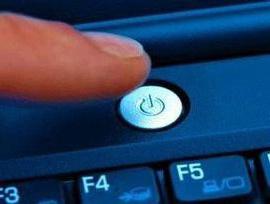Co dělat, pokud se laptop nevypne pomocí tlačítka "Start"
Někdy se mohou takové situace vyskytnoutkterý nevypíná notebook přes "Start". V takovém případě budete muset vědět, jak tento problém vyřešit. To se může stát ve všech operačních systémech, takže jsme se rozhodli mluvit o této obtížnosti, stejně jako o jeho řešení. Po přechodu na „Start“ a klikněte na „Vypnout“ tlačítko, počítač může jednoduše zavěsit nebo displej zhasne, ale počítač stále pracuje.
Problémy se softwarem

Jak to udělat rychle
Pokud potřebujete okamžitě vypnoutnotebooku, ale prostřednictvím nabídky "Start" jednoduše odmítne vypnout, pak jej můžete vypnout ručně. Chcete-li to provést, jednoduše podržte stisknuté tlačítko napájení, dokud se laptop vypne. Obvykle to trvá 5-10 sekund. Nicméně nedoporučujeme, abyste často používali tuto metodu vypnutí, protože ve skutečnosti je pro vaše zařízení nebezpečné. Pokud však neexistují další možnosti pro zakázání, použijte výše.

Hlavní nabídka
Pojďme se nyní obrátit na otázku následujícího typu: notebook se nezastaví přes "Start" - co dělat jako první?
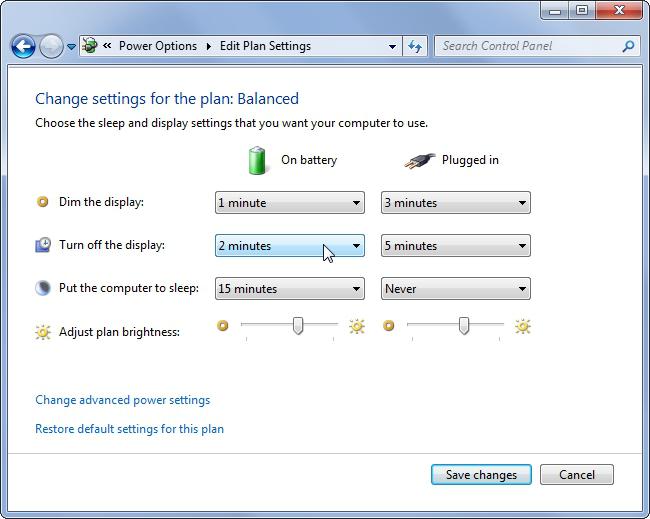
Nejprve se budeme zabývat řízenímnapájení přístroje. Tato možnost je vhodná nejen pro přenosný počítač, ale i pro osobní počítač, který se zcela odmítá odpojit od nabídky Start. Také výše uvedená metoda je vhodná pro všechny typy operačních systémů.
Ovládací panely
Nejprve musíte jet k dispečeroviv počítači. Doporučujeme použít nejrychlejší cestu k Správci zařízení. Chcete-li to provést, stačí stisknout a podržet klávesu Win a poté stisknout tlačítko R na klávesnici a uvidíte okno, ve kterém chcete zadat "devmgmt.msc", a pak stiskněte tlačítko "Enter".
Po stisku správce zařízení byste mělivyhledejte sekci "Řadiče USB". Dávejte pozor na zařízení jako "Root USB Hub" nebo "Generic USB Hub", ve většině případů existuje několik. Pro každé takové zařízení budete muset provést speciální akce, které budeme popsány níže. Okamžitě klikněte na vybrané zařízení levým tlačítkem myši, poté klikněte pravým tlačítkem myši a vyberte kartu "Vlastnosti" - je umístěna na spodku. Dále uvidíte nové okno, kde musíte najít záložku "Správa napájení". S největší pravděpodobností bude zaškrtnuto vedle položky "Povolit vypnutí tohoto zařízení pro úsporu energie", musíte jej odstranit. Po odstranění značky zaškrtnutí musíte tyto parametry uložit. Nyní byste se měli pokoušet odpojit váš laptop z nabídky Start. Pokud se však laptop nevypne přes "Start" systému Windows 7, je třeba ho zkusit restartovat a zkusit jej znovu vypnout v tomto menu.
Ve většině případů toto řešeníSamozřejmě problém pomáhá, pokud jste to udělali správně. Pokud stále nepoužíváte laptop vypnout pomocí tlačítka "Start", zvažte druhou možnost řešení tohoto problému. Odpojení napájení notebooku prostřednictvím tohoto menu může zasahovat do programů, stejně jako některé služby, které nechtějí automaticky odpojovat, ale řešení tohoto problému lze vždy najít a nyní vám o tom povíme.
Selhání aplikace
Nevypínejte notebook přes "Start" (Windows 8nebo 7), pravděpodobně kvůli tomu, že po stisknutí tlačítka „Vypnout“, začne vypnout všechny programy, procesy, a jeden z nich, nebo dokonce i někteří nereagují na tyto kroky, aby nakonec jen visí počítač. Nejjednodušší a efektivnější řešení tohoto problému je určit programy a služby problém, který může být na vašem zařízení.
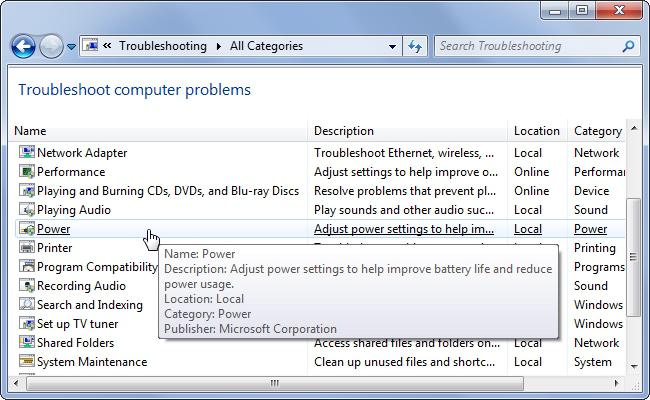
Abyste mohli takové programy určit, vybudete muset vstoupit do monitoru stability systému, ale je to snadné. Chcete-li otevřít monitorování, musíte jít na ovládací panel a otevřít střed podpory. V novém okně tohoto centra vyberte kartu Údržba a poté vyberte monitor stability systému. Pokud notebook nevypnete přes "Start", pak v této části naleznete všechny chyby a opravte potřebné parametry.